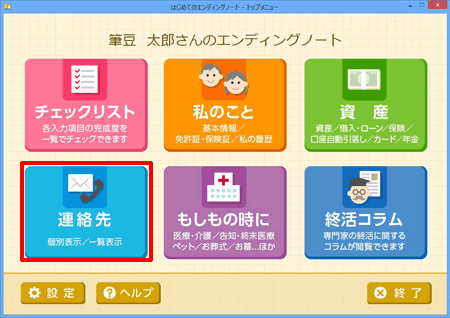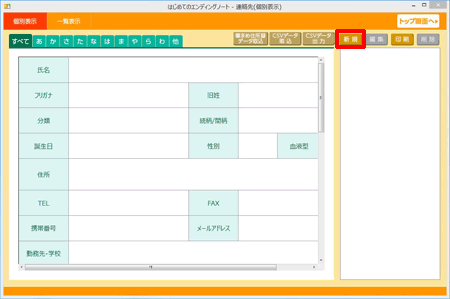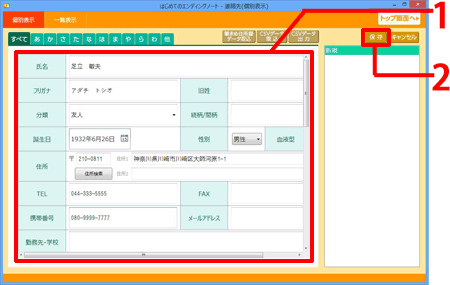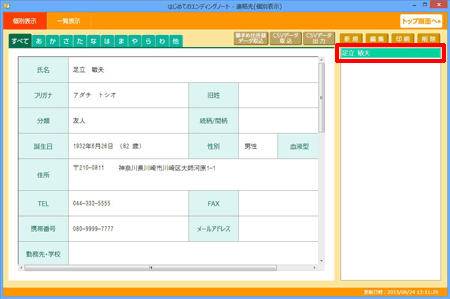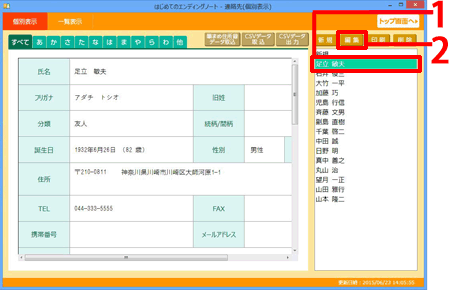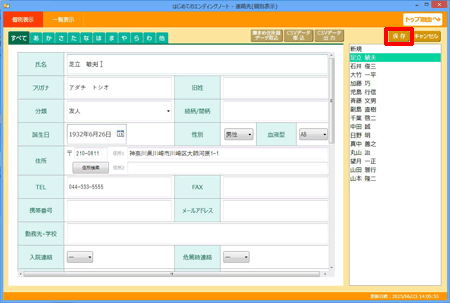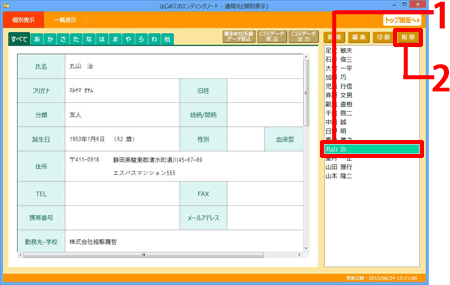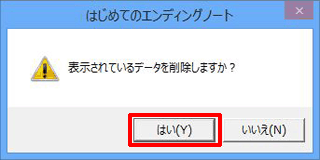連絡先を編集する方法(登録・変更・削除)
文書番号 7016 | 更新日 2015年 8月 20日

1連絡先を新規登録する

エンディングノートを起動し、「連絡先」をクリックします。
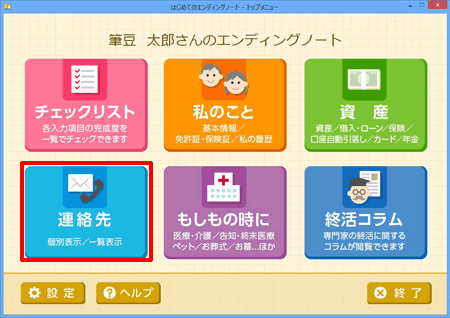


「連絡先」画面が表示されるので、「新規」ボタンをクリックします。
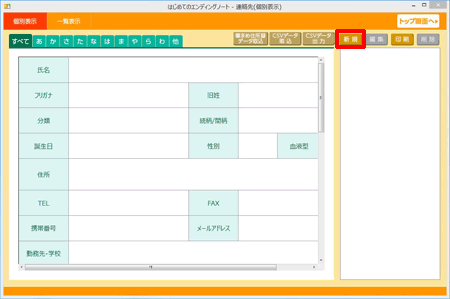


編集画面が表示されるので、登録したい人物の情報を入力し(1)、 「保存」ボタンをクリックします(2)。
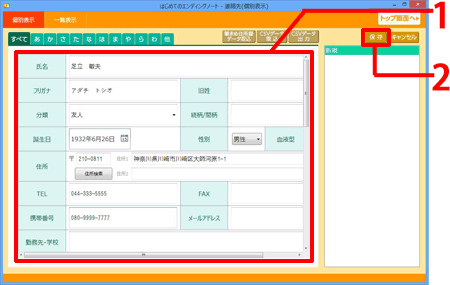


連絡先へ新規登録が完了します。
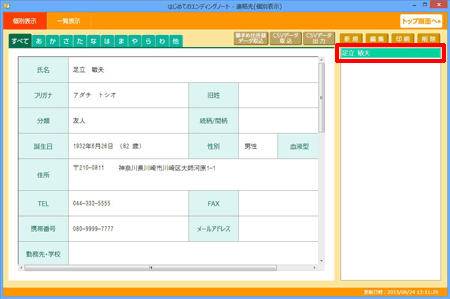
以上の操作で、連絡先を登録できます。

2登録した連絡先を編集する

編集したい連絡先を選択し(1)、 「編集」ボタンをクリックします(2)。
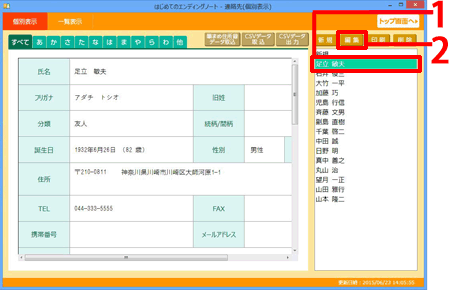


編集モードへ切り替わるので、編集したい項目にマウスのカーソルを合わせて編集し、編集が完了したら「保存」ボタンをクリックします。
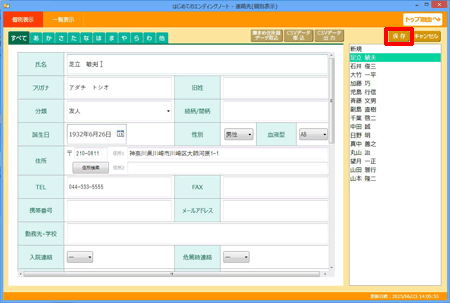
以上の操作で、編集ができます。

3登録した連絡先を削除する

削除したい連絡先を選択し(1)、 「削除」ボタンをクリックします(2)。
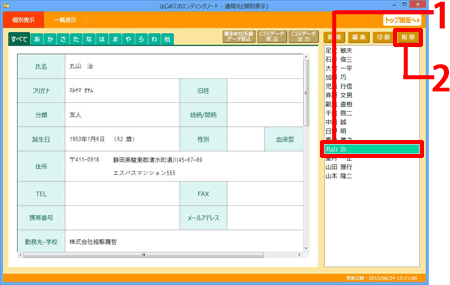


確認画面が表示されるので、「はい」ボタンをクリックします。
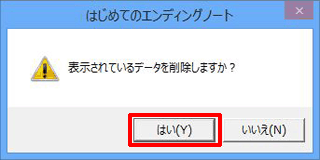
以上の操作で、連絡先を削除できます。

参照
以下の Q&A も併せてご参照ください。